ホームページ >システムチュートリアル >Windowsシリーズ >win7 スクリーンキャスト チュートリアル
win7 スクリーンキャスト チュートリアル
- PHPz転載
- 2024-01-02 19:17:303045ブラウズ
現在、多くのテレビがコンピューター画面投影機能をサポートしているため、より大きなテレビをコンピューター画面として使用して、ビデオを見たりゲームをしたりする際に、より良い結果を得ることができます。画面をキャストするには、まず 2 つが同じネットワーク上にあることを確認する必要があり、その後の操作は非常に簡単です。
Win7 スクリーン ミラーリング チュートリアル
1. まず、テレビとコンピューターが同じ LAN 内にあるか、同じワイヤレス ネットワークに接続されていることを確認します。
2. 左下隅の「スタート」をクリックして「コントロールパネル」に入ります。

3. [ネットワークとインターネット] をクリックします。
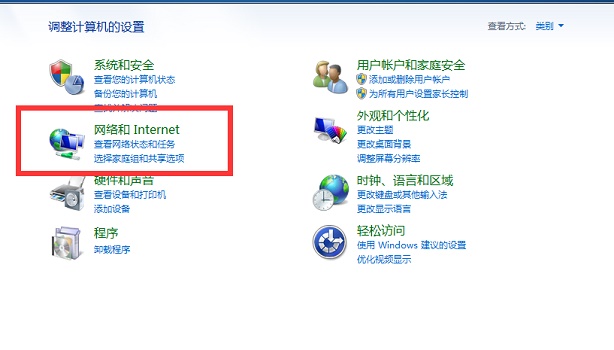
4. 次に、「ネットワークと共有センター」に入ります。
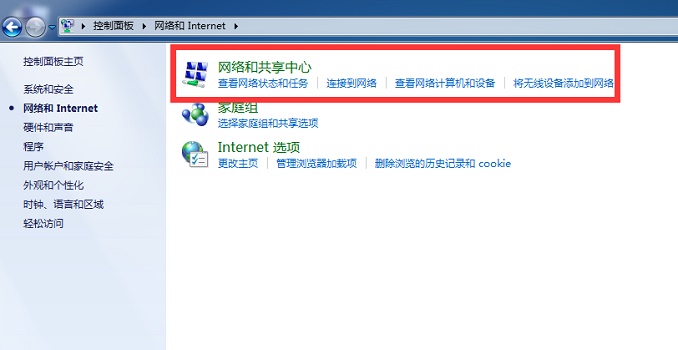
5. [ネットワーク アクティビティの表示] で [パブリック ネットワーク] をクリックします。
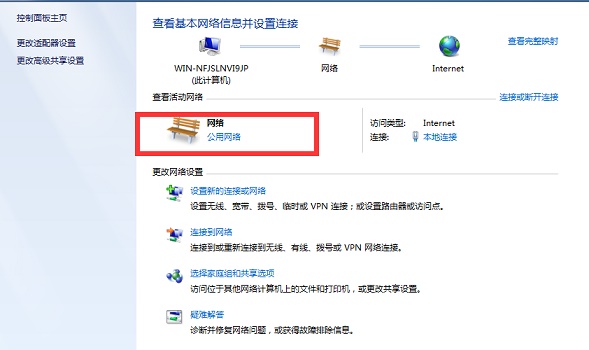
6.「ホームネットワーク」を選択します。
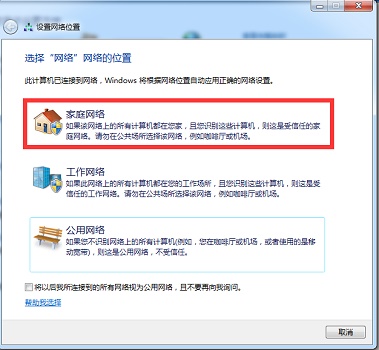
7. 左上隅の「メディア ストリーム」をクリックし、図に示すように 2 つのオプションをチェックして画面をキャストします。
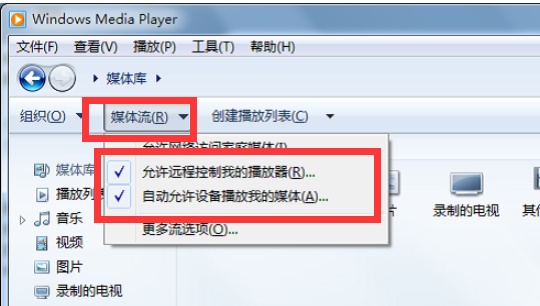
以上がwin7 スクリーンキャスト チュートリアルの詳細内容です。詳細については、PHP 中国語 Web サイトの他の関連記事を参照してください。
声明:
この記事はsomode.comで複製されています。侵害がある場合は、admin@php.cn までご連絡ください。

